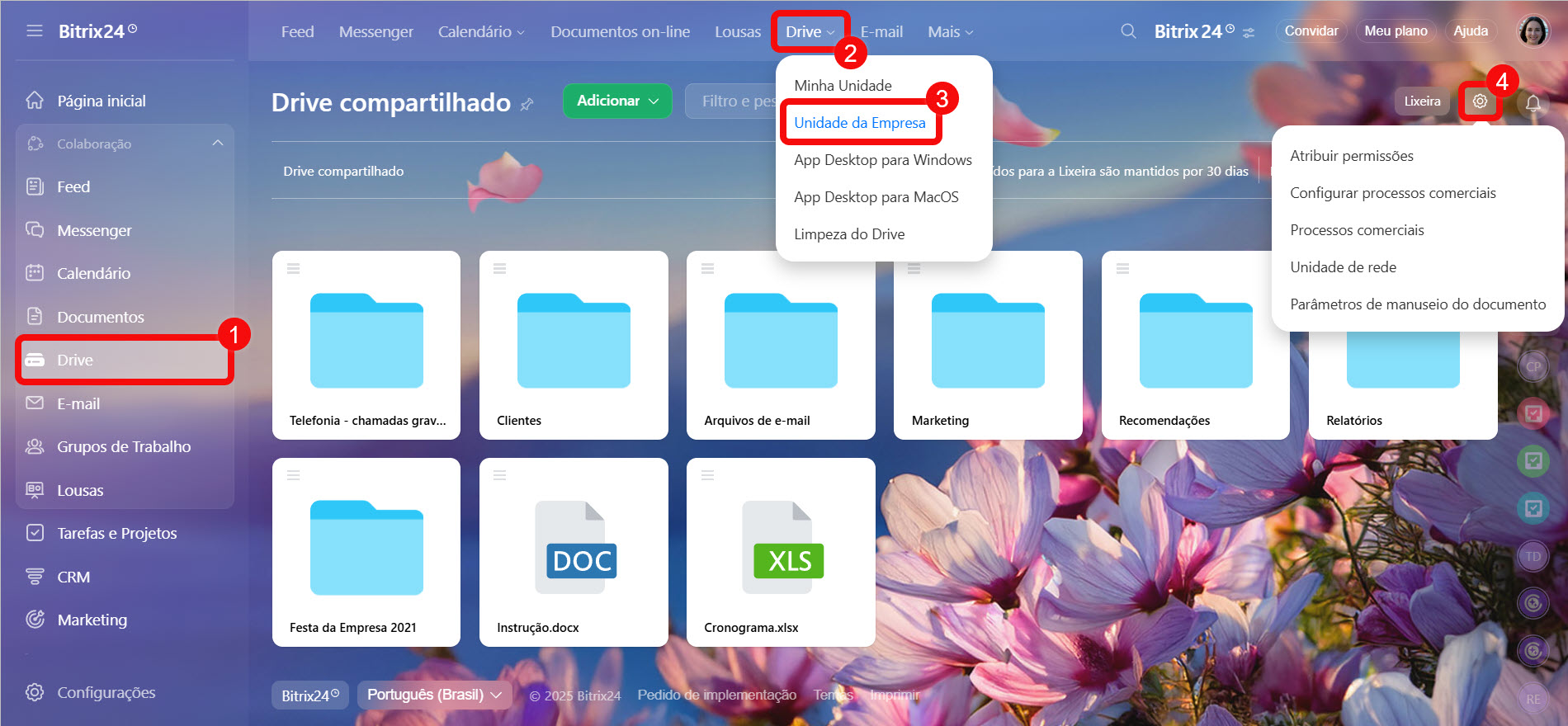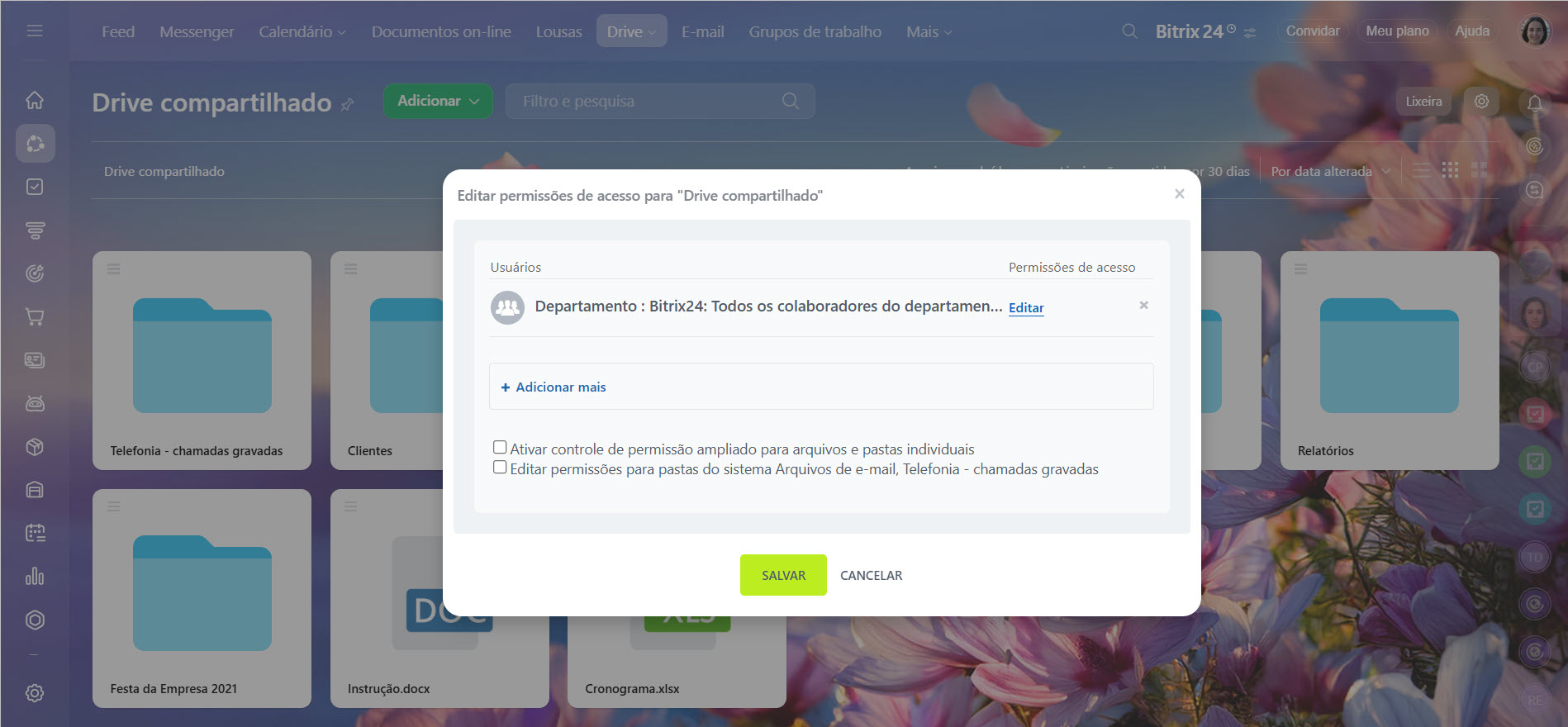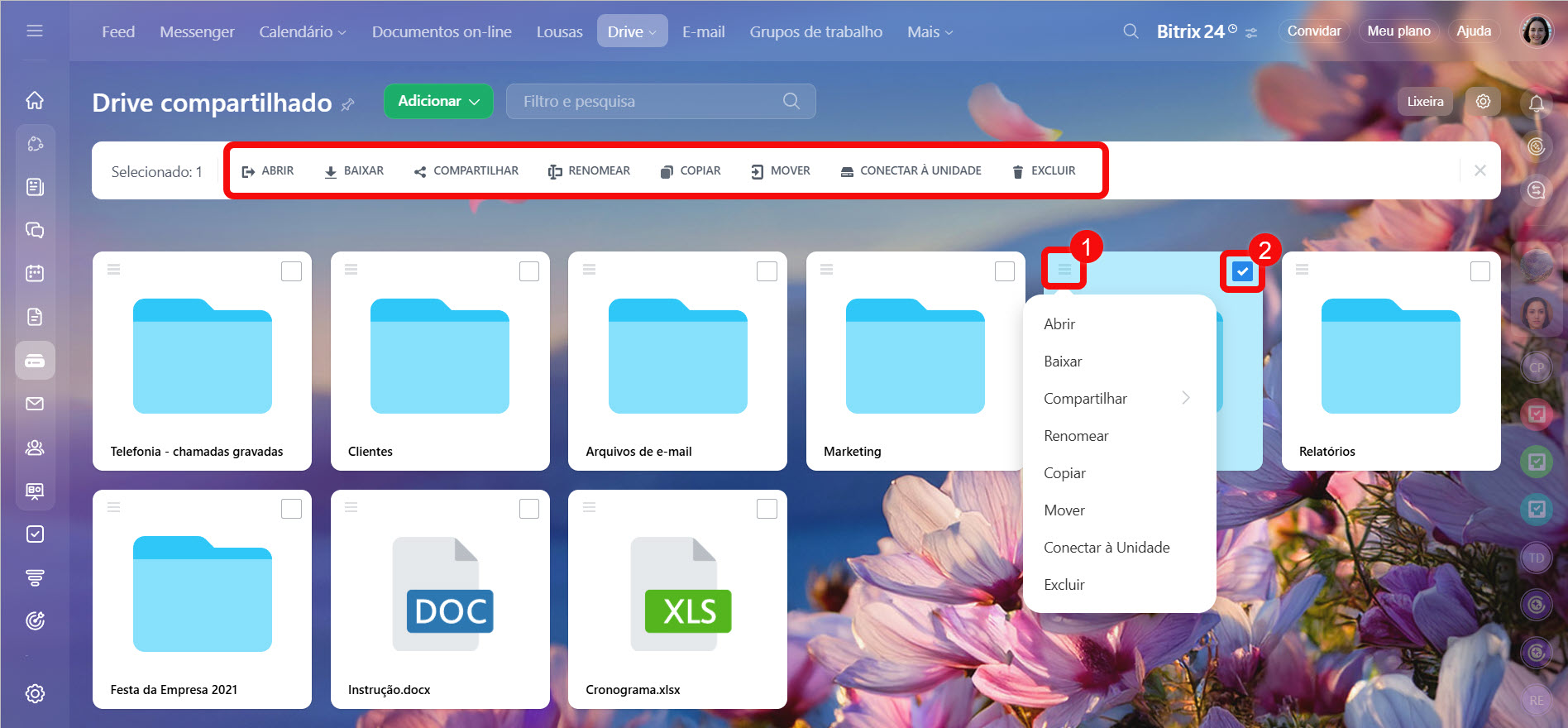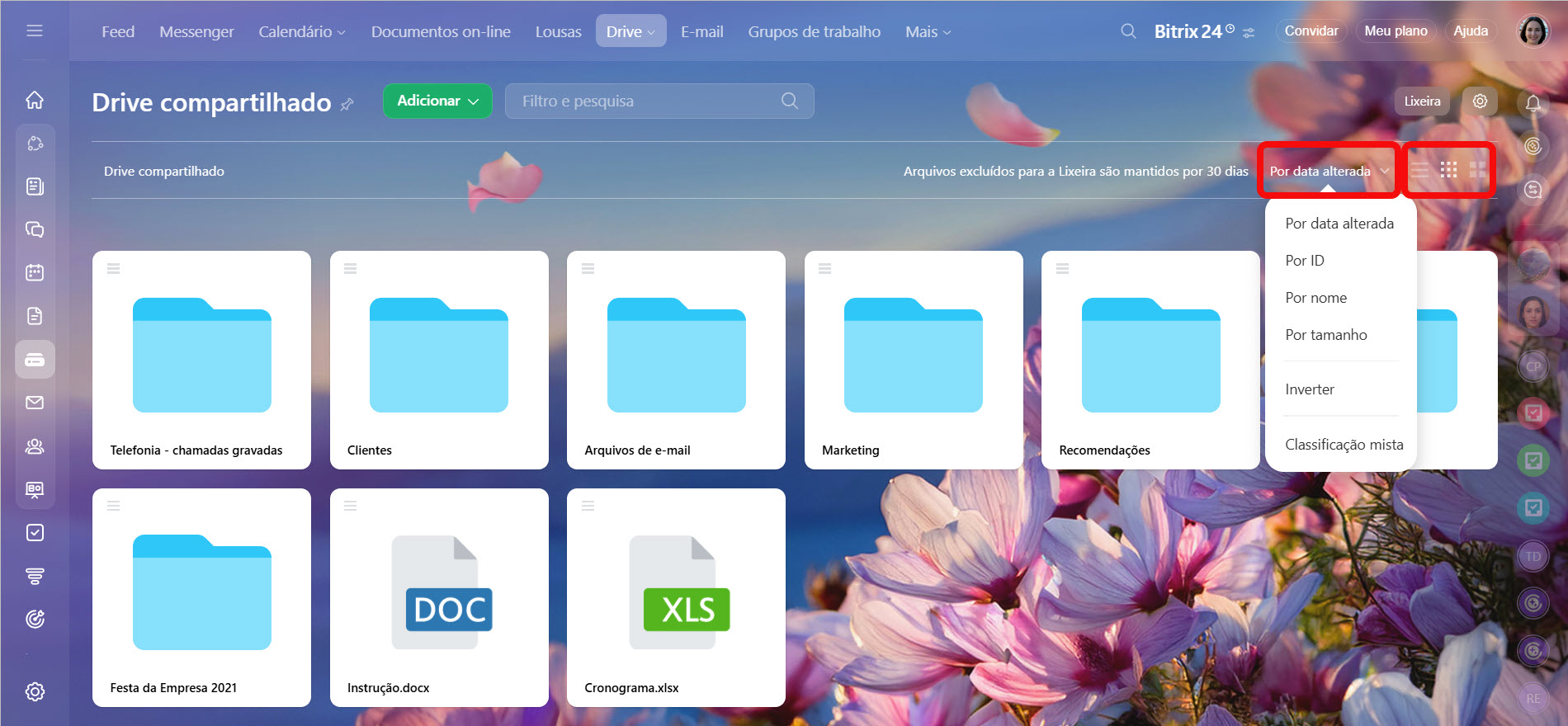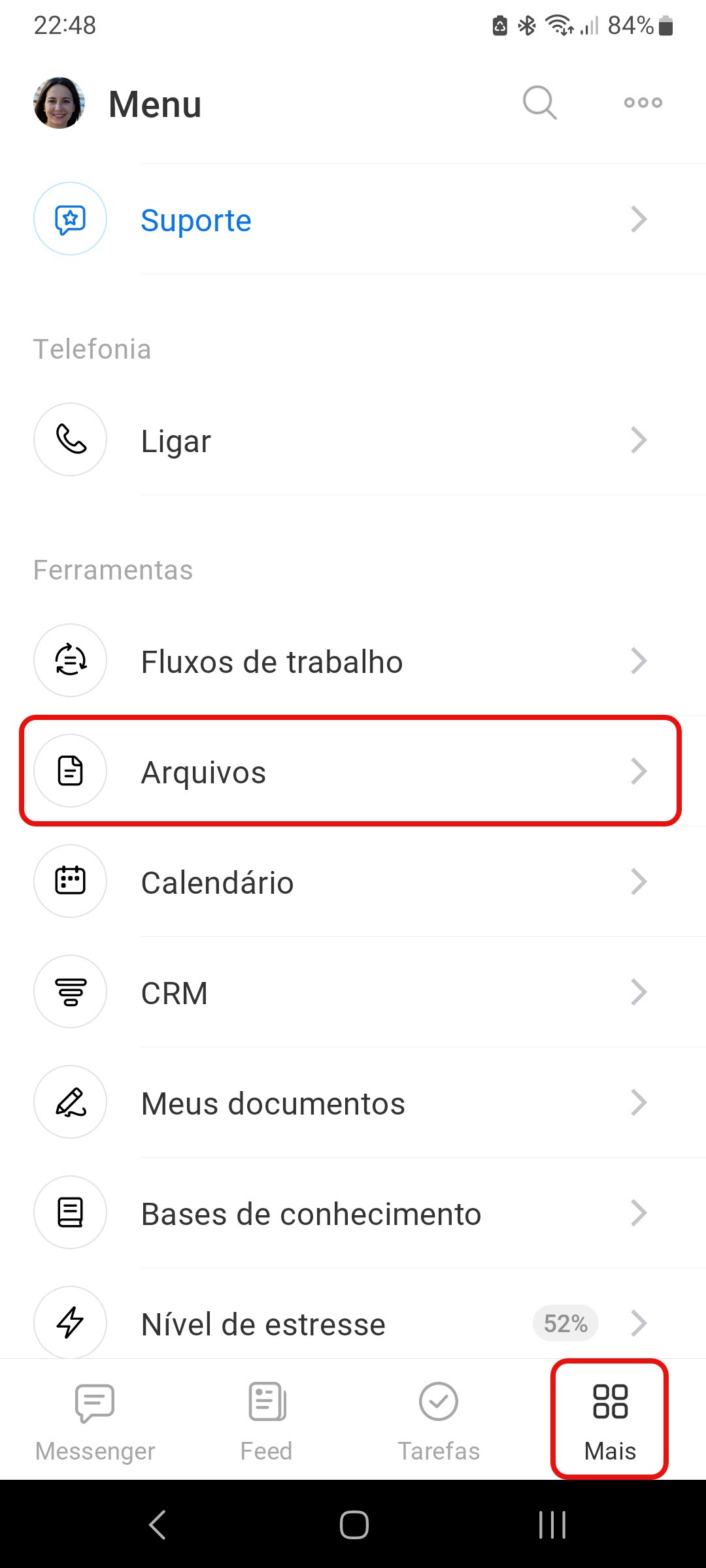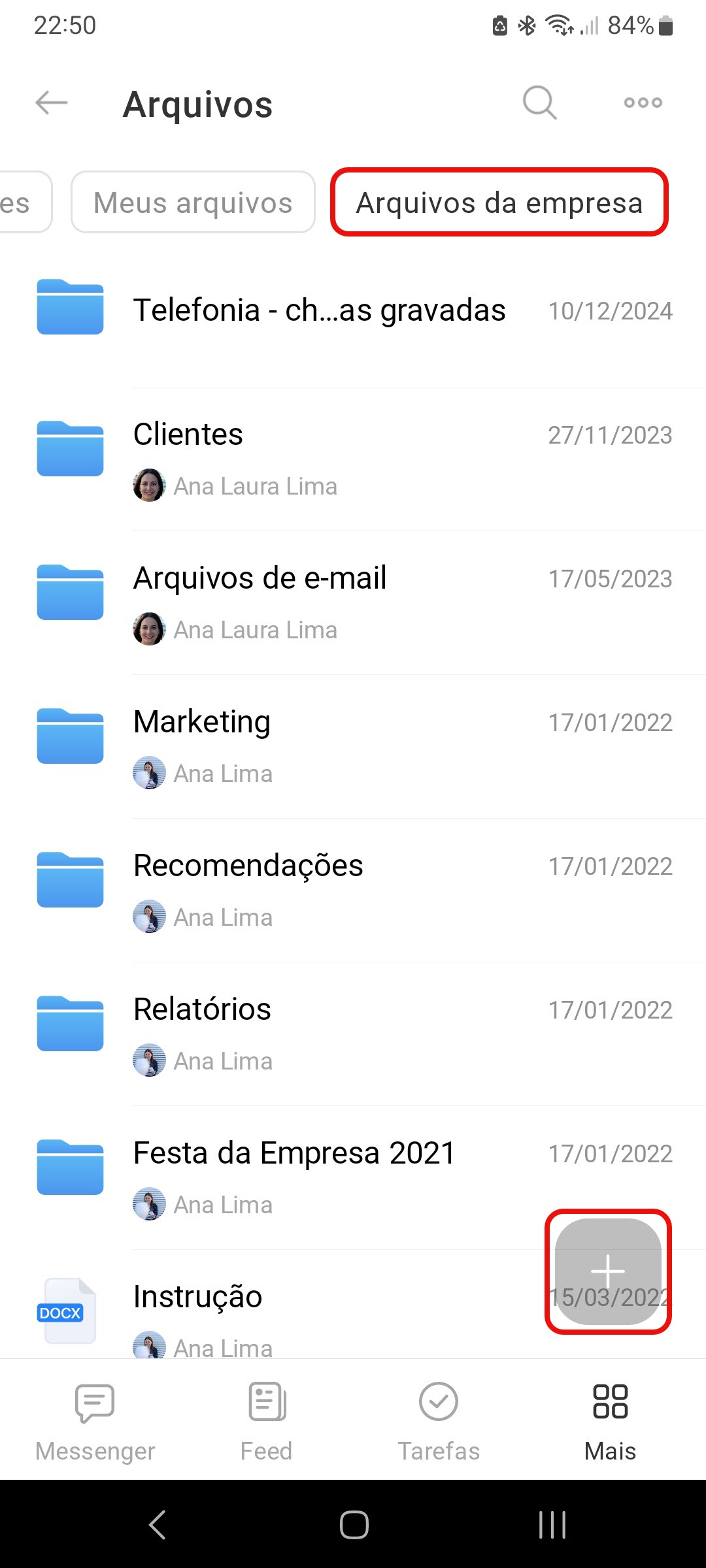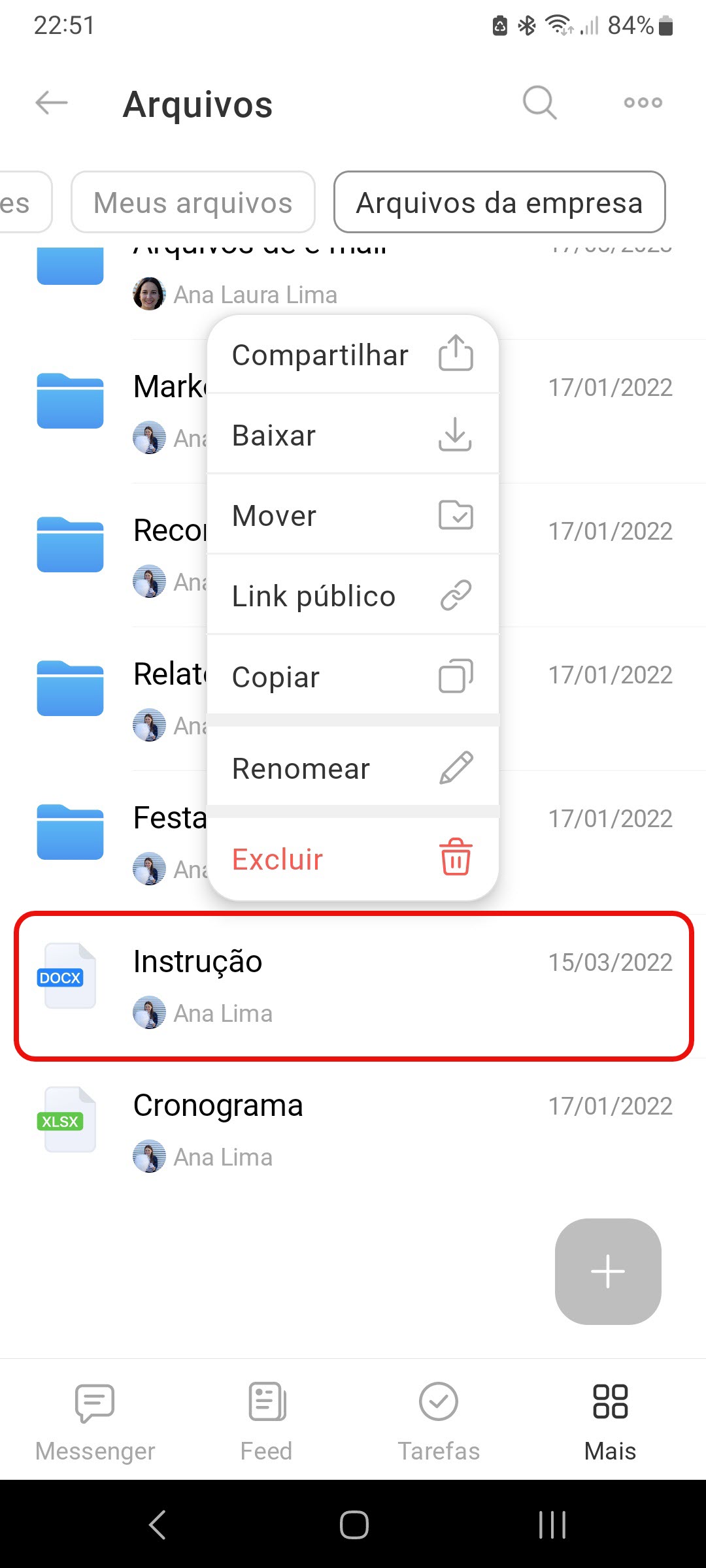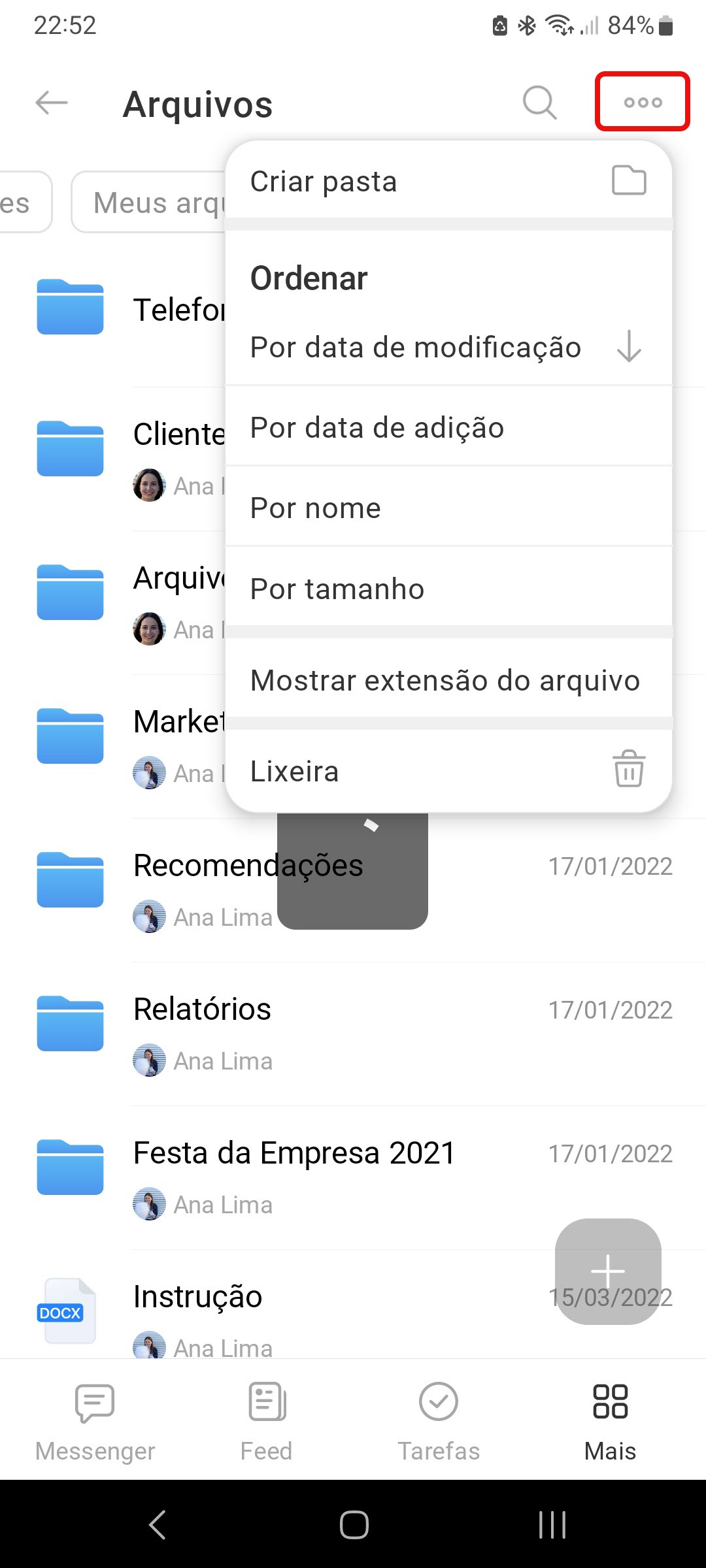No Bitrix24 você pode armazenar documentos gerais da empresa em nuvem, no Drive compartilhado. Podem ser arquivos de e-mail, gravações de conversas telefônicas e assim por diante. Por padrão, um funcionário com permissões de administrador tem acesso total ao seu conteúdo.
O Drive compartilhado não está disponível em todos os planos.
Página de planos e preços
Se você editar as permissões de acesso para o Drive enquanto estiver no modo de teste ou no plano Professional, seus funcionários poderão perder o acesso aos arquivos quando você mudar para o plano Basic ou Standard.
É impossível restaurar o acesso porque nestes planos não é possível:
- reconfigurar ou verificar as permissões de acesso ao Drive,
- redefinir as configurações de permissões de acesso para o padrão.
Você pode trabalhar com o Drive compartilhado na versão web e no aplicativo móvel Bitrix24.
Como configurar o Drive compartilhado
Apesar de utilizá-lo tanto na versão web quanto no aplicativo, a sua configuração é possível apenas na versão web. Então, abra o Drive > Drive > Unidade da empresa > Configurações (⚙️).
Configure as permissões de acesso - escolha o tipo de permissão de acesso para funcionários ou departamentos.
Configure os processos de negócios - automatize o processamento de arquivos em disco utilizando processos de negócios. Por exemplo, você precisa renegociar uma fatura. Adicione o documento ao Drive e use o processo de negócios para enviá-lo ao seu gerente para aprovação.
Você pode utilizar os processos de negócios padrão ou criar os seus próprios.
Processos de negócios no Drive
Processos de negócio padrão para aprovação de documentos
Página de planos e preços
Unidade de rede - para trabalhar com os arquivos do disco no computador, conecte o armazenamento ou uma pasta separada como um disco de rede. As alterações serão sincronizadas e você poderá trabalhar com os arquivos atualizados.
Conecte o Bitrix24.Drive como uma unidade de rede no Windows
Configure os parâmetros de manuseio dos documentos - escolha uma forma de trabalhar com documentos: localmente, na nuvem ou no Bitrix24.
Criar e editar arquivos
Para fazer o upload de um novo arquivo ou criar uma pasta, clique em Adicionar no canto superior esquerdo.
Para trabalhar com um arquivo ou pasta, clique em Menu (≡) no canto superior esquerdo do arquivo ou pasta (1) ou marque a caixa de seleção no canto direito (2). Em ambos os casos, você vai visualizar um menu com as ações disponíveis.
Como obter links internos e públicos de arquivos para compartilhamento no Bitrix24
Meu Drive
Para facilitar o trabalho, classifique os arquivos ao selecionar um dos critérios disponíveis como Por data alterada, por ID, por nome, etc. Para personalizar a exibição dos arquivos e pastas, utilize os botões à direita.
Na tela inicial, toque em Mais (…) > Arquivos > Arquivos da empresa.
Para adicionar um arquivo, clique no sinal de adição (+) no canto inferior direito.
Para compartilhar o link de um arquivo, pressione o arquivo desejado e clique em Compartilhar ou Link público.
Como obter links internos e públicos de arquivos para compartilhamento no Bitrix24
Para personalizar a classificação, clique nos Três pontos (...) no canto superior direito.
Destaques
- No Bitrix24 você pode armazenar arquivos compartilhados da empresa em nuvem, no Drive compartilhado.
- Por padrão, apenas um funcionário com permissões de administrador tem acesso total aos arquivos do Drive. Os demais funcionários podem apenas editar arquivos e pastas.
- O Drive compartilhado não está disponível em todos os planos e, a quantidade máxima de armazenamento on-line depende do plano contratado.
- Você pode trabalhar com o Drive compartilhado na versão web e no aplicativo móvel Bitrix24.